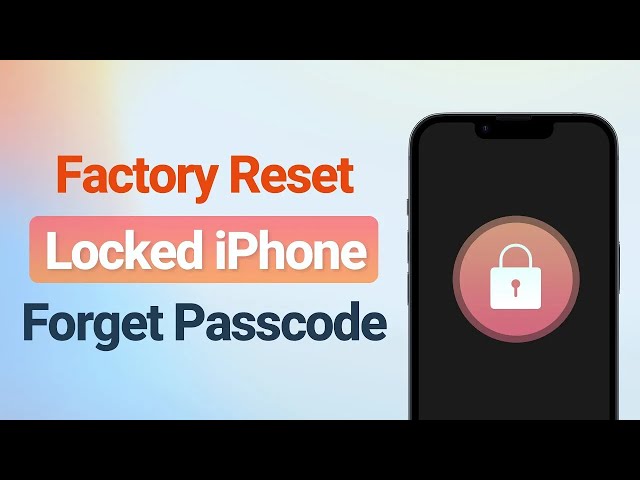Cum să resetați iPhone-ul? [Soft/Hard/Resetare din fabrică]
Categorie: Problema iPhone

5995minute de citit
Mulți utilizatori se pot confrunta cu o situație în care telefoanele lor încep să întârzie sau să înghețe. În acest caz, majoritatea pot face nimic altceva decât să recurgă la resetarea iPhone-urilor.
Aceasta pare a fi o idee bună. Cu toate acestea, utilizatorii sunt confuzi în principal despre cum să resetați iPhone-ul pentru că nu au făcut asta până acum. Mai important, se tem că datele de pe iPhone-uri ar putea fi corupte de către acestea pași greșiți.
Orice ar fi problema, acest articol acoperă toate metodele despre cum să resetați iPhone-ul soft/hard/din fabrică pentru toate modelele.
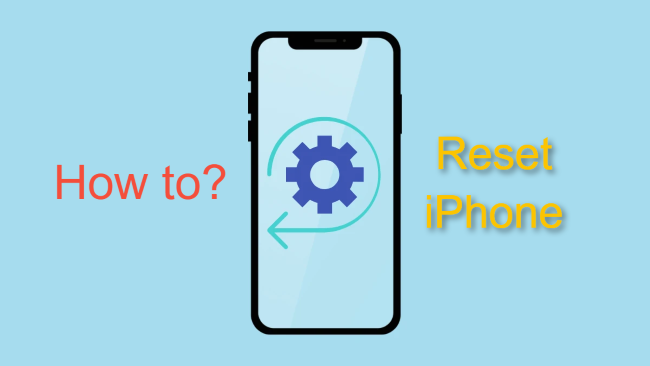
În acest articol:
Partea 1: Diferența între Resetare Soft, Resetare Hard și Resetare Factory
Mai întâi de toate, ar trebui să știți că există trei tipuri de resetare pentru iPhone, și anume: Resetare Soft, Resetare Hard și Resetare Factory.
Ele pot fi aplicate în diferite situații și operațiile lor variază în mod semnificativ. Iată o comparație clară între ele.
| Resetare Soft | Resetare Hard | Resetare Factory | |
|---|---|---|---|
| Ce este | Resetare Soft este cea mai simplă modalitate de a opri un dispozitiv și trebuie să îl reporniți manual. | Resetarea Hard poate opri toate activitățile în fundal și să repornească iPhone-ul automat. | Resetarea Factory va șterge toate datele de pe dispozitiv și îl va reveni la starea sa originală. |
| Când să folosești |
|
|
|
| Ce se va întâmpla | iPhone-ul dvs. va reporni cu probleme minore rezolvate. | iPhone-ul dvs. va fi repornit brusc cu bug-uri rezolvate. | Toate datele și setările stocate pe iPhone-ul dvs. vor fi șterse. |
Partea 2: Cum să Faci Soft Reset la iPhone
Soft reset la iPhone este o modalitate atât de simplă de a reporni dispozitivul tău pe care o poți face acasă. Dacă iPhone-ul tău rulează încet brusc sau se încălzește fără motiv, încearcă un soft reset.
Însă, nu toate modelele de iPhone urmează acești pași pentru soft reset în același mod. Dacă te întrebi cum să faci un soft reset la iPhone pentru diferite modele de iPhone, verifică mai jos.
Soft reset iPhone seria 8 și mai vechi (iPhone cu buton Home):
- Apasă și ține apăsat butonul de Somn/Trez situat în partea de sus/dreapta dispozitivului până când vezi glisează pentru a opri.
- Trage glisorul spre dreapta și dispozitivul tău va fi oprit.
- Acum apasă din nou butonul de Somn/Trez până când apare logo-ul Apple. Poți reporni acum iPhone-ul.
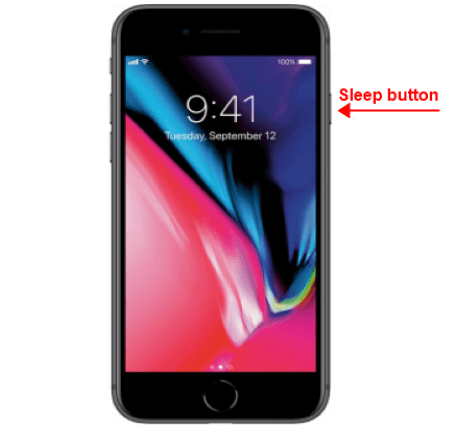
Soft reset iPhone X/11/12/13/14/15 (iPhone cu funcția Face ID):
- Ține apăsat atât butonul Volum Jos/Volum Crește cât și butonul Side în același timp (deoarece butoanele Volume Up + Side ar putea face accidental o captură de ecran, butonul Down este mai simplu).
- Așteaptă până când apare Glisează pentru a opri, trage-l spre dreapta pentru a opri iPhone-ul tău.
- După ce dispozitivul este oprit, așteaptă aproximativ 30 de secunde înainte de a apăsa din nou butonul Side pentru a reporni dispozitivul.
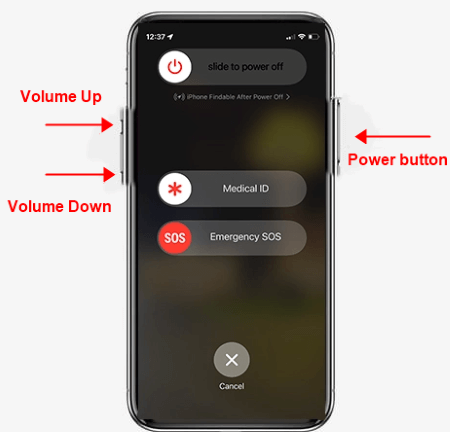
Dacă încercați să faceți resetare factory la iPhone dar ați uitat parola, Fixppo vă poate ajuta să readuceți iPhone-ul la starea de fabrică fără parolă/fără apăsarea butoanelor iPhone-ului.
Partea 3: Cum să Faci Hard Reset la iPhone
Dacă iPhone-ul tău este blocat pe ecranul de restaurare sau are probleme de touch ghost, resetarea hard la iPhone poate ajuta să rezolvați problemele, fiind întotdeauna recomandată pentru a rezolva aceste bug-uri legate de iOS pe iPhone-ul tău. Sau, resetarea factory poate ajuta de asemenea.
Similar, modurile în care să faci hard reset la iPhone variază în funcție de modelul iPhone pe care îl ai. Iată o listă detaliată de moduri pe care le poți urma pentru a face fizic hard reset la iPhone de toate modelele:
Cum să faci hard reset la iPhone seria 6/5/4 și mai vechi (inclusiv iPhone SE 1st generation):
- Ține apăsat butonul Power situat în partea de sus sau dreapta și butonul Home simultan.
- Continuă să ții apăsat până când apare logo-ul Apple.
- Eliberează când se întâmplă asta (sau iPhone-ul tău poate intra în ecranul de restaurare), apoi iPhone-ul tău se va reporni.
Cum să faci resetare hard iPhone 7/7 Plus:
- Pentru a face resetare hard la iPhone 7 și iPhone 7 Plus, ține apăsat butonul Volum jos și butonul Power în același timp și eliberează-i când vezi logo-ul Apple.
Cum să faci resetare hard iPhone 15/14/13/12/11/X/XS/XR/8 (inclusiv iPhone SE 2nd generation):
- Apasă și eliberează rapid butonul Volum sus.
- Apasă și eliberează rapid butonul Volum jos.
- Ține apăsat butonul Lateral și eliberează-l imediat ce vezi logo-ul Apple.

Partea 4: Cum să faci resetare la fabrică a iPhone-ului în 5 moduri
Ultima tehnică de resetare pentru tine este resetarea la fabrică. Acest tip de resetare va șterge toate datele de pe dispozitiv. Dacă vrei să vinzi iPhone-ul sau ai uitat parola, această parte cu 5 metode este cea mai potrivită pentru a reseta iPhone-ul la setările din fabrică.
1.Resetare la fabrică iPhone fără parolă/iTunes/iCloud/Dispozitive alternative
Dacă parola nu funcționează pe iPhone-ul tău sau vrei să ștergi toate datele fără să intri în dispozitiv, atunci ar trebui să știi cum să faci resetare completă la fabrică a iPhone-ului fără parolă.
În acest caz, nu există o metodă mai ușor de folosit decât să folosești Instrumentul de resetare iPhone iMyFone Fixppo.

Instrument de resetare la fabrică pentru iPhone:
- Suport pentru resetarea la fabrică a iPhone-ului fără iTunes/parolă/iCloud în 5 minute.
- Cu 3 pași simpli, poți reseta iPhone-ul tău dezactivat la setările din fabrică cu toate conținuturile șterse.
- Poți șterge complet iPhone-ul înainte de a-l vinde sau de a-l trimite altora.
- Pe lângă resetarea la fabrică a iPhone-ului, ajută și la rezolvarea a peste 150 de probleme iOS.
- Compatibil cu toate modelele iPhone care rulează iOS 17 fără nicio limitare.
Acesta este un videoclip excelent despre cum să faci resetare la fabrică a iPhone-ului când uiți parola:
Pașii pentru resetarea la fabrică a iPhone-ului sunt aceiași pentru toate modelele iPhone, întregul proces durează doar 5-10 minute.
Pasul 1: Descarcă și instalează Fixppo pe Windows sau Mac, lansează aplicația și conectează iPhone-ul la computer. Apoi, clic pe Reset iDevices pentru a trece la următorul pas.
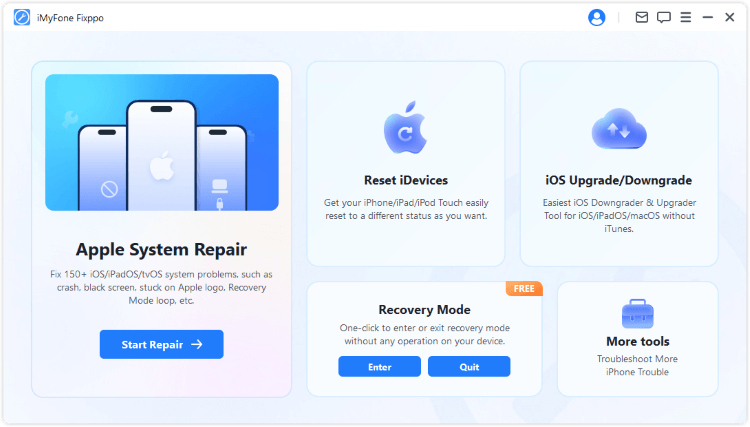
Pasul 2: Deoarece ai uitat parola, te rog să dai clic pe Hard Reset din partea dreaptă, care permite resetarea la fabrică a iPhone-ului fără a introduce parola iPhone-ului.
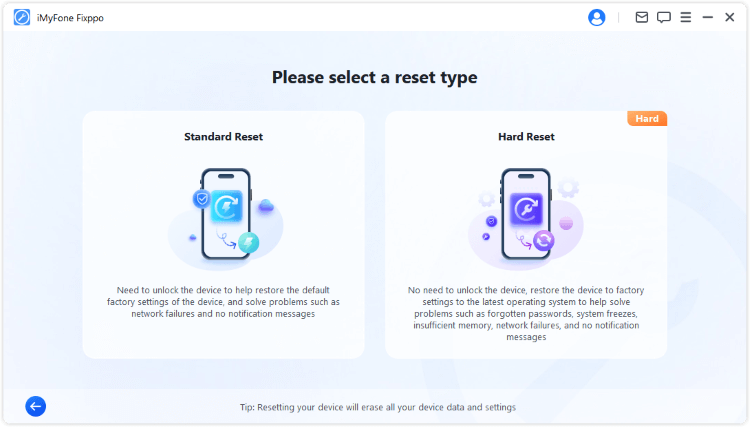
Pasul 3: Fixppo va detecta automat dispozitivul tău. Alege fișierul de firmware necesar și apasă pe butonul Descarcă pentru a obține fișierul de firmware necesar pentru procesul de reparare.

Pasul 4: Cu firmware-ul descărcat, te rog să dai clic pe butonul Porniți Hard Reset, iar Fixppo va începe să facă resetarea la fabrică a iPhone-ului în scurt timp.
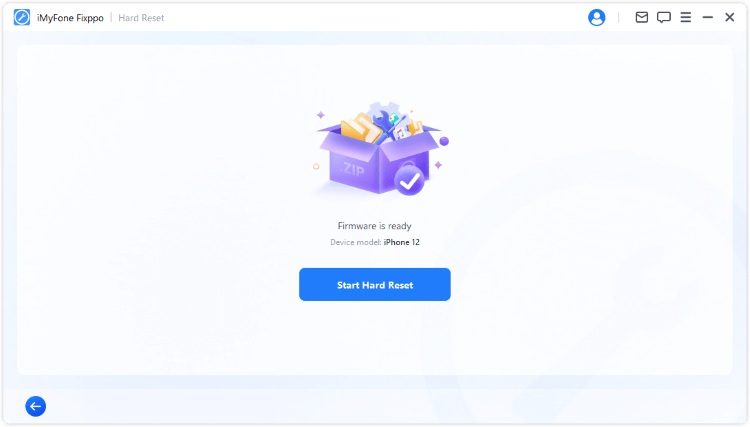
Fixppo va termina resetarea la fabrică a iPhone-ului tău în câteva minute. Te rog să ai răbdare.
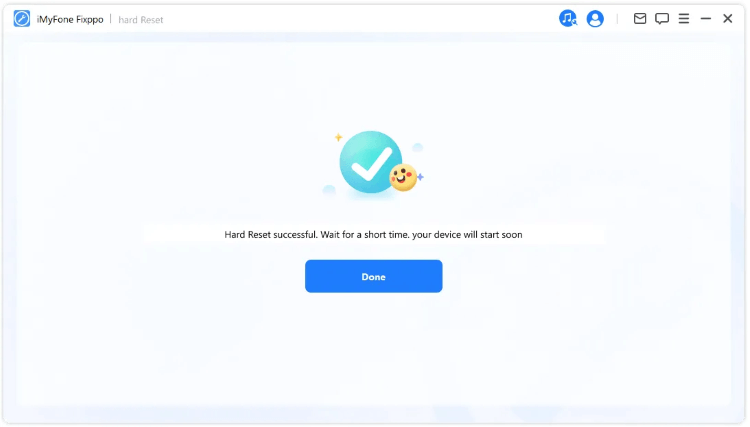
Fixppo poate economisi timpul tău pentru a face resetare la fabrică a iPhone-ului manual. Dacă simți că vrei să economisești timp și să eviți problemele, poți forța resetarea la fabrică a iPhone-ului tău cu Fixppo în câteva minute.
2.Resetare la fabrică a iPhone-ului prin setări
Pentru a face resetare la fabrică a iPhone-ului, poți face acest lucru direct din setări. În acest caz, trebuie să îți amintești codul tău de acces la iPhone, altfel nu vei putea reseta iPhone-ul la setările din fabrică prin această metodă.
Merge la Setări > General > Transfer sau Reset iPhone > Șterge toate conținutul și setările. Introdu codul de acces pentru a începe ștergerea tuturor datelor de pe iPhone.
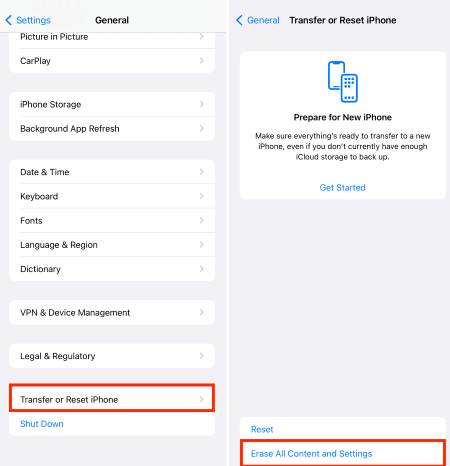
3.Forțează resetarea la fabrică a iPhone-ului prin iTunes
Ca de obicei, poți învăța cum să faci resetare la fabrică a iPhone-ului tău folosind iTunes. Cu toate acestea, pot apărea probleme în timpul procesului, dacă vrei să încerci această metodă, asigură-te că urmezi pașii corect:
Această metodă funcționează doar când Find My iPhone este dezactivat. Dacă Find My este activat, iTunes nu va funcționa pentru a face o resetare la fabrică a iPhone-ului.
- Conectează-ți iPhone-ul la computer și deschide iTunes, ultima versiune disponibilă.
- Când dispozitivul este detectat, apasă pe iconița telefonului care apare pe ecran, apoi selectează opțiunea Sumar.
- Apoi vei vedea două opțiuni pe ecran și poți alege să actualizezi sau să restaurezi. În acest caz, ar trebui să selectezi Restaurează iPhone-ul.
- După aceea, continuă apăsând Restaurează și Actualizează pentru a confirma mai multe informații. Apoi iTunes va începe să descarce firmware-ul, așteaptă până când acesta se completează și începe procesul.


Dacă iTunes nu poate detecta iPhone-ul tău, poți încerca Fixppo, o alternativă pentru resetarea la fabrică a iPhone-ului. Sau, poți încerca următoarele metode.
4.Realizează resetarea la fabrică a iPhone-ului prin iCloud
Dacă dorești să resetezi la fabrică iPhone-ul tău blocat sau dezactivat fără iTunes, poți face acest lucru folosind iCloud. Cu toate că nu este greu să efectuezi această operațiune, există o cerință: funcția Find My iPhone trebuie să fie activată. Dacă totul este în regulă cu acest aspect, urmează pașii de mai jos:
- Conectează-ți iPhone-ul la computer și accesează iCloud.com.
- Autentifică-te cu ID-ul Apple și parola ta, apoi apasă pe opțiunea Găsește iPhone-ul.
- Selectează Toate Dispozitivele în fereastra Info din partea de sus și alege dispozitivul pe care dorești să-l resetezi la fabrică.
- Apasă pe Șterge iPhone-ul. Pentru verificare, va fi necesară parola ID-ului tău Apple. Poți răspunde și la întrebări de securitate dacă folosești un PC de încredere, sau poți introduce codul de verificare trimis pe alt dispozitiv Apple al tău.
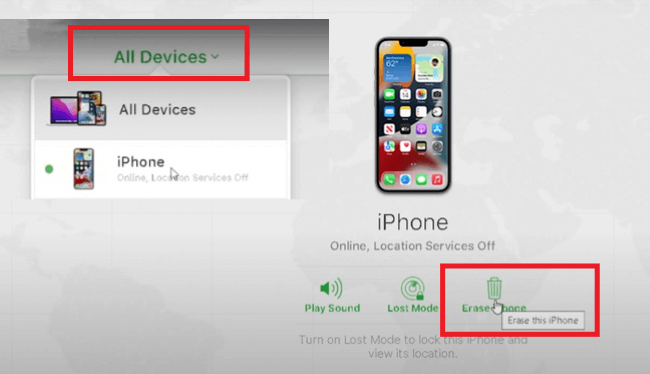
5.Resetare la fabrică a iPhone-ului prin intermediul unui dispozitiv alternativ
Aceasta este ultima soluție de la care poți primi ajutor în cazul în care nu ai un PC la îndemână. Poți realiza acest lucru folosind aplicația Find My pe un alt iPhone alternativ.
Dacă iPhone-ul tău așteptat să fie resetat este blocat, ceea ce este adesea cazul, te rugăm să introduci cartela SIM în acest iPhone alternativ pentru a obține codul de verificare necesar mai târziu.
Acum, să vedem cum să faci resetarea la fabrică pe alt iPhone folosind aplicația Find My:
- Deschide aplicația Find My pe celălalt iPhone și apasă pe Mergi la Setări pentru a te autentifica cu ID-ul Apple și parola iPhone-ului blocat.
- Odată ce ai terminat, apasă pe Următorul, introdu codul de verificare trimis pe celălalt telefon și așteaptă ca iPhone-ul tău să se autentifice în iCloud.
- Întoarce-te la aplicația Find My, apasă pe iPhone-ul tău blocat. Derulează în jos pentru a găsi opțiunea Șterge Acest Dispozitiv. Apasă pe Continuă, apoi pe Șterge. Introdu din nou parola ID-ului tău Apple și apasă pe șterge.
- După aceea, te rugăm să aștepți cu răbdare pentru a face resetarea la fabrică a iPhone-ului la starea sa originală.
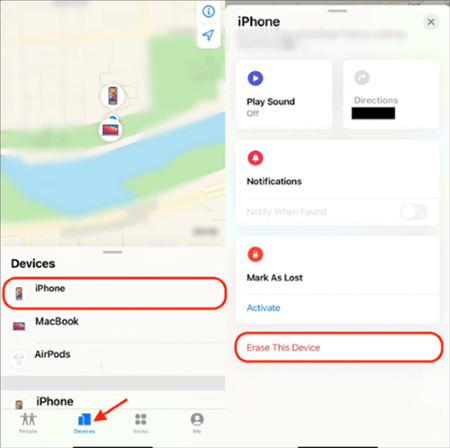
Concluzie
Sperăm că acest articol vă poate ajuta să înțelegeți mai mult despre când și cum să resetați iPhone-ul utilizând diferite metode.
Dacă căutați un instrument care să vă ghideze în resetarea la fabrică a iPhone-ului fără parolă/iTunes/iCloud/dispozitiv alternativ, trebuie să încercați iMyFone Fixppo. Cu Fixppo, puteți reseta iPhone-ul la setările din fabrică fără probleme, încercați acum!